解决win10启动时出现werfault.exe错误的方法
来源:系统家园
时间:2024-01-28 17:43:08 210浏览 收藏
今天golang学习网给大家带来了《解决win10启动时出现werfault.exe错误的方法》,其中涉及到的知识点包括等等,无论你是小白还是老手,都适合看一看哦~有好的建议也欢迎大家在评论留言,若是看完有所收获,也希望大家能多多点赞支持呀!一起加油学习~
很多使用win10系统的用户遇见Werfault.exe应用程序错误,无法正常打开应用的问题,这是什么情况呢?其实我们只要在windows错误报告里把相关设置打开就可以了,具体的教程下面跟小编一起来看看吧。

win10启动werfault.exe错误怎么办
1、首先,在计算机桌面上单击鼠标右键,定位至开始菜单栏左侧的图标并选中它。然后,右键菜单中选取“运行(R)”选项。
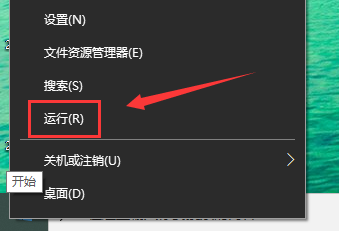
2、当“运行(R)”弹窗出现后,在对话框内输入“gpedit.msc”,点击右下角的“确定”按钮,这样便能成功启动本地组策略编辑器。
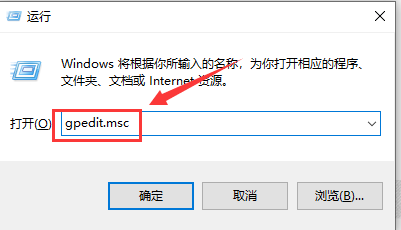
3、进入到本地组策略编辑器的主界面后,我们需要按顺序找到并展开“用户配置”文件夹中的“管理模板”项目。
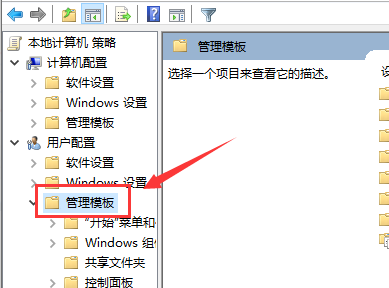
4、展开“用户配置→ 管理模板→Windows组件→Windows错误报告”,下拉找到“禁用Windows错误报告”策略,双击此策略。
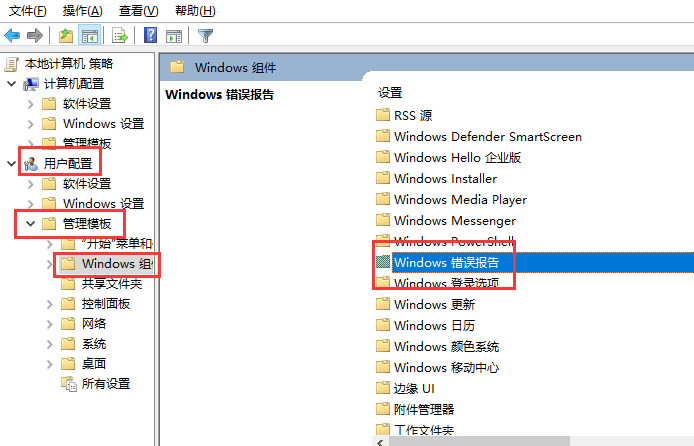
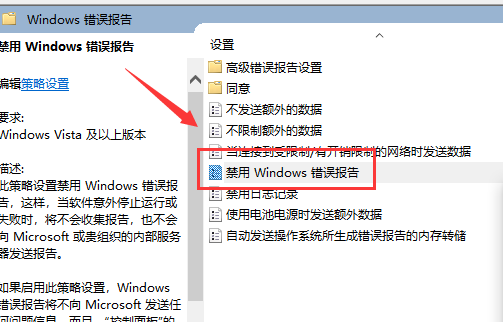
5、接下来,在“禁用Windows错误报告”策略的设置界面里,我们就会发现默认状态为“未配置”的状态。
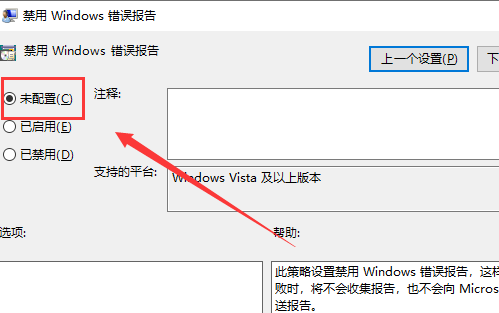
6、建议将当前状态更改为“已启用”,然后点击底部的“确定”按钮以完成此次更改操作。这样就解决这个问题了。
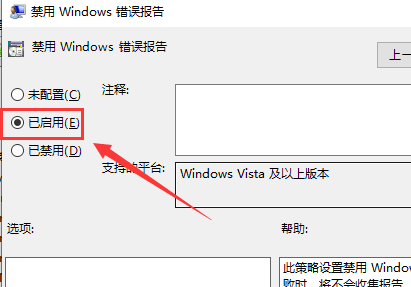
文中关于错误,win,werfaultexe的知识介绍,希望对你的学习有所帮助!若是受益匪浅,那就动动鼠标收藏这篇《解决win10启动时出现werfault.exe错误的方法》文章吧,也可关注golang学习网公众号了解相关技术文章。
-
501 收藏
-
501 收藏
-
501 收藏
-
501 收藏
-
501 收藏
-
475 收藏
-
154 收藏
-
377 收藏
-
461 收藏
-
425 收藏
-
431 收藏
-
126 收藏
-
417 收藏
-
255 收藏
-
405 收藏
-
292 收藏
-
173 收藏
-

- 前端进阶之JavaScript设计模式
- 设计模式是开发人员在软件开发过程中面临一般问题时的解决方案,代表了最佳的实践。本课程的主打内容包括JS常见设计模式以及具体应用场景,打造一站式知识长龙服务,适合有JS基础的同学学习。
- 立即学习 543次学习
-

- GO语言核心编程课程
- 本课程采用真实案例,全面具体可落地,从理论到实践,一步一步将GO核心编程技术、编程思想、底层实现融会贯通,使学习者贴近时代脉搏,做IT互联网时代的弄潮儿。
- 立即学习 516次学习
-

- 简单聊聊mysql8与网络通信
- 如有问题加微信:Le-studyg;在课程中,我们将首先介绍MySQL8的新特性,包括性能优化、安全增强、新数据类型等,帮助学生快速熟悉MySQL8的最新功能。接着,我们将深入解析MySQL的网络通信机制,包括协议、连接管理、数据传输等,让
- 立即学习 500次学习
-

- JavaScript正则表达式基础与实战
- 在任何一门编程语言中,正则表达式,都是一项重要的知识,它提供了高效的字符串匹配与捕获机制,可以极大的简化程序设计。
- 立即学习 487次学习
-

- 从零制作响应式网站—Grid布局
- 本系列教程将展示从零制作一个假想的网络科技公司官网,分为导航,轮播,关于我们,成功案例,服务流程,团队介绍,数据部分,公司动态,底部信息等内容区块。网站整体采用CSSGrid布局,支持响应式,有流畅过渡和展现动画。
- 立即学习 485次学习
